iPhoneの「ポートレート」モード使いこなせてる?撮影後も、ぼかしの微調整が叶っちゃう優秀ツールなんです
isuta / 2022年8月6日 19時0分
iPhoneのカメラには、広角レンズやマクロ撮影など、本格的な機能がたくさん搭載されていますよね。
今回は、被写体にピントを合わせたまま背景を美しくぼかすことができる、「ポートレート」モードに注目。
「ポートレート」を使って撮影したけれど、思ったようにぼかしが効かなかった時に使える、編集テクニックをご紹介します。夏休みの思い出を彩る写真も、ぜひこの方法でより素敵な風合いに仕上げてみて!
iPhoneカメラの「ポートレート」で、背景のぼかしを調整する方法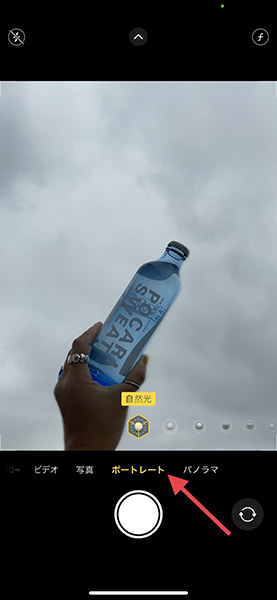
「ポートレート」モードは、メインにしたい被写体の周りを、うっすらとぼかせるのが魅力。まずは、カメラのメニューを「ポートレート」にして撮影をスタート。
本モードで撮影した写真には、カメラロールの左上に「ポートレート」と表示されますよ。
背景のぼかし具合を調整したい時は、『編集』ボタンをタップ。
編集画面の上部にある、『f』マークを選択します。
下部に出てくる『被写界深度』のスライダーを、左側へ持って行くとぼかしが強くなり、右側に移動すると弱くなります。
「ポートレート」モードで撮影したけれど、満足なぼかし具合に仕上がっていない場合は、編集機能で手直ししてみてはいかが?
照明の種類も、後から変更できちゃうの知ってる?
「ポートレート」モードでは、スタジオ品質の照明効果が得られる点もポイントです。
この照明の種類も、編集画面の6角形マークより、撮影後に変更することが可能。
照明の種類を、自然光やスタジオ照明などから選び、それぞれの効果をスライダーの移動で調整すればOK!
光のバランスを微調整することで、写真の仕上がりをより自分らしくカスタマイズできるのでおすすめです。
ピントが被写体に合ってないと編集できない?
「ポートレート」モードで撮影した写真でも、被写体にフォーカスができていない場合は、ぼかしの調整をおこなうことができません。「ポートレート」で写真を撮る時は、しっかり被写体にフォーカスが合っていることを確認してから、撮影ボタンを押してくださいね。
混み合ったカフェや周囲に人が多い場所での撮影時には、メインにしたいものの周りをぼんやり隠せる、「ポートレート」モードを活用してみてはいかが?
外部リンク
この記事に関連するニュース
-
ライカの新スマホ「Leitz Phone 3」を試す 最上級のスペックに表現力の増したカメラが融合
ITmedia Mobile / 2024年4月19日 11時19分
-
”猫撮影の基本”第3弾! 背景やボケ具合をコントロールするとよりイメージどおりの写真が撮れる
ASCII.jp / 2024年4月17日 12時0分
-
iPhone 15なら花の写真もポートレートモードで撮るべき? - いまさら聞けないiPhoneのなぜ
マイナビニュース / 2024年4月8日 11時15分
-
桜の見頃シーズン到来!iPhoneの『スロー』や『ポートレート』を使って、美しく撮影するテクニックを2つ伝授
isuta / 2024年4月6日 10時45分
-
春らんまん! iPhoneで桜をキレイに撮る方法【2024年版】 「ブリリアンス」を生かすとイカした写真に
ITmedia Mobile / 2024年4月6日 7時0分
ランキング
-
1Wi-Fiルーターの寿命ってどれくらい? 買い替えを検討するべきサインはありますか?【専門家が解説】
オールアバウト / 2024年4月22日 21時25分
-
2「しまむらグループ大創業祭」を開催、豊富な商品をお得に - 4月24日よりスタート
マイナビニュース / 2024年4月24日 10時37分
-
3納豆のタレやワサビなどの余った小袋調味料は、どう処分すればいい? 正しい捨て方と活用法
オールアバウト / 2024年4月23日 20時15分
-
4流行りの調理法も実はNG? 炊飯器が壊れやすくなる使い方5選【家電のプロが解説】
オールアバウト / 2024年4月23日 21時15分
-
5日本中で大号令「貯蓄から投資へ」に感じる違和感 預貯金は時代遅れ? 金利が動く今考えたい本質
東洋経済オンライン / 2024年4月24日 9時20分
記事ミッション中・・・
記事にリアクションする
![]()
記事ミッション中・・・
記事にリアクションする

エラーが発生しました
ページを再読み込みして
ください









